本教程介紹如何組合使用VPN網關和雲企業網,實現客戶IDC上雲,並構建高品質、低成本的跨國商業網路。
前提條件
開始操作前,請確保滿足以下條件:
建立了專用網路,並部署了相關應用。具體操作,請參見建立和管理專用網路。
各辦公點已經部署了本地網關裝置,且配置了一個靜態公網IP。
建立了雲企業網執行個體。具體操作,請參見建立雲企業網執行個體。
需要互連的各網段不能衝突。
背景資訊
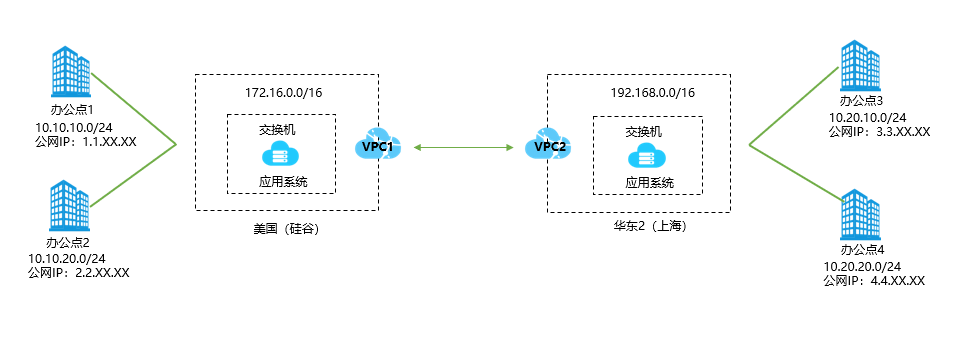 某跨國公司在美國矽谷和中國上海均有兩個辦公點,且該跨國公司在美國(矽谷)和華東2(上海)地區分別建立了VPC1和VPC2,並在兩個VPC中部署了應用系統。因業務發展,需要美國矽谷的兩個辦公點、中國上海的兩個辦公點、VPC1、VPC2全互連。各網路的網段如下表。
某跨國公司在美國矽谷和中國上海均有兩個辦公點,且該跨國公司在美國(矽谷)和華東2(上海)地區分別建立了VPC1和VPC2,並在兩個VPC中部署了應用系統。因業務發展,需要美國矽谷的兩個辦公點、中國上海的兩個辦公點、VPC1、VPC2全互連。各網路的網段如下表。
網路 | 網段 |
美國(矽谷)辦公點1 | 10.10.10.0/24 |
美國(矽谷)辦公點2 | 10.10.20.0/24 |
美國(矽谷)VPC1 | 172.16.0.0/16 |
華東2(上海)辦公點3 | 10.20.10.0/24 |
華東2(上海)辦公點4 | 10.20.20.0/24 |
華東2(上海)VPC2 | 192.168.0.0/16 |
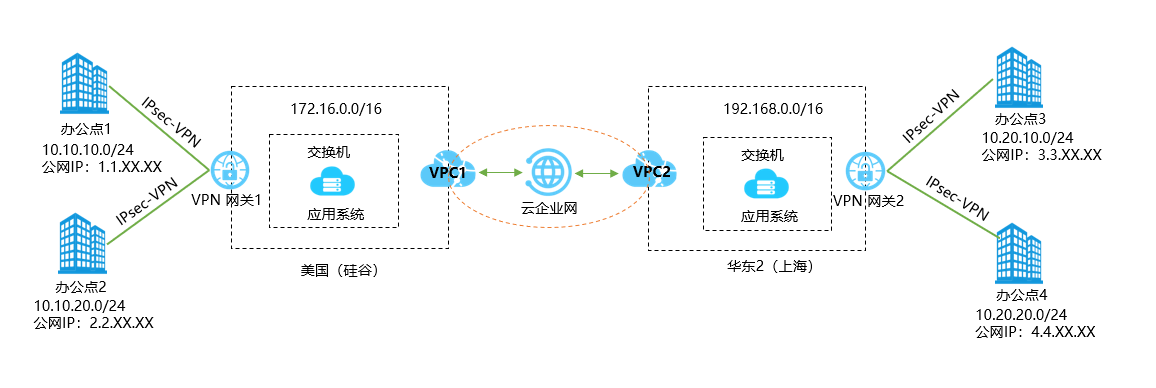
如上圖,您可以通過VPN網關1將美國矽谷的辦公點1、辦公點2與VPC1串連起來,通過VPN網關2將上海的辦公點3、辦公點4與VPC2串連起來,然後再將VPC1和VPC2載入到同一雲企業網中,實現全球網路全互連。
配置流程
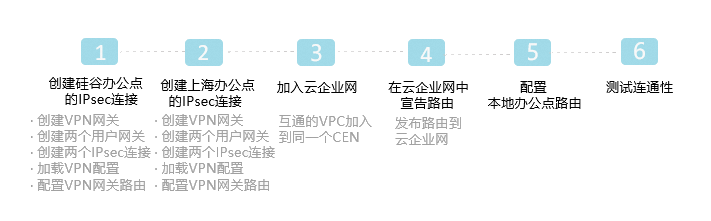
步驟一:建立美國矽谷辦公點的IPsec串連
完成以下操作,建立美國矽谷辦公點的IPsec串連,將辦公點1、辦公點2與VPC1串連起來。
為美國(矽谷)地區的VPC建立一個VPN網關。
VPN網關的參數如下:
執行個體名稱:VPN網關1。
地區:美國(矽谷)。
專用網路:選擇美國(矽谷)地區的VPC。
指定交換器:否。
頻寬峰值:10M。
流量:按流量計費
IPsec-VPN:開啟。
SSL-VPN:關閉。
購買時間長度:按小時。
服務關聯角色:單擊建立關聯角色,系統自動建立服務關聯角色AliyunServiceRoleForVpn。
說明VPN網關使用此角色來訪問其他雲產品中的資源,更多資訊,請參見AliyunServiceRoleForVpn。
若本配置項顯示為已建立,則表示您的帳號下已建立了該角色,無需重複建立。
具體操作,請參見建立和管理VPN網關執行個體。
建立兩個使用者網關,將辦公點1、辦公點2網關裝置的公網IP地址註冊到使用者網關中用於建立IPsec串連。
辦公點1使用者網關的參數如下:
名稱:使用者網關1。
IP地址:輸入本地辦公點1網關裝置的靜態公網IP地址,本樣本輸入1.1.XX.XX。
辦公點2使用者網關的參數如下:
名稱:使用者網關2。
IP地址:輸入本地辦公點2網關裝置的靜態公網IP地址,本樣本輸入2.2.XX.XX。
具體操作,請參見建立和系統管理使用者網關。
建立兩個IPsec串連,將辦公點1、辦公點2網關裝置與VPN網關串連起來。
辦公點1與VPN網關間的IPsec串連的配置如下:
名稱:IPsec串連1。
VPN網關:選擇美國(矽谷)地區VPC配置的VPN網關,本樣本選擇的VPN網關執行個體的名稱為VPN網關1。
使用者網關:選擇待串連的使用者網關,本樣本選擇使用者網關1。
路由模式:選擇感興趣流模式。
本端網段:輸入需要和本地辦公點互連的VPC側的網段,本樣本輸入172.16.0.0/16。
對端網段:輸入需要和VPC互連的本地辦公點的網段,本樣本輸入10.10.10.0/24。
立即生效:選擇是否立即協商,本樣本選擇是。
是:配置完成後立即進行協商。
否:當有流量進入時進行協商。
預先共用金鑰:用於IPsec-VPN網關與使用者網關之間的身份認證,本樣本輸入VPN123****。
重要IPsec串連與對端網關裝置的預先共用金鑰需一致,否則系統無法正常建立IPsec串連。
其他選項使用預設配置。
辦公點2與VPN網關間的IPsec串連的配置如下:
名稱:IPsec串連2。
VPN網關:選擇美國(矽谷)地區VPC配置的VPN網關,本樣本選擇的VPN網關執行個體的名稱為VPN網關1。
使用者網關:選擇待串連的使用者網關,本樣本選擇使用者網關2。
路由模式:選擇感興趣流模式。
本端網段:輸入需要和本地辦公點互連的VPC側的網段,本樣本輸入172.16.0.0/16。
對端網段:輸入需要和VPC互連的本地辦公點的網段,本樣本輸入10.10.20.0/24。
立即生效:選擇是否立即協商,本樣本選擇是。
是:配置完成後立即進行協商。
否:當有流量進入時進行協商。
預先共用金鑰:用於IPsec-VPN網關與使用者網關之間的身份認證,本樣本輸入VPN456****。
其他選項使用預設配置。
具體操作,請參見建立和管理IPsec串連(單隧道模式)。
在本地辦公點1和辦公點2網關裝置中載入VPN配置。
具體操作,請參見本地網關配置。
配置VPN網關路由。
VPN網關1指向辦公點1的路由配置如下:
目標網段:輸入要訪問的私網網段,本樣本輸入10.10.10.0/24。
下一跳類型:選擇IPsec串連。
下一跳:選擇需要建立VPN串連的IPsec串連執行個體,本樣本選擇IPsec串連1。
發布到VPC:選擇是否將新添加的路由發布到VPC路由表,本樣本選擇是。
(推薦)是:將新添加的路由發布到VPC路由表。
否:不發布新添加的路由到VPC路由表。
權重:選擇權重值,本樣本選擇0。
VPN網關1指向辦公點2的路由配置如下:
目標網段:輸入要訪問的私網網段,本樣本輸入10.10.20.0/24。
下一跳類型:選擇IPsec串連。
下一跳:選擇需要建立VPN串連的IPsec串連執行個體,本樣本選擇IPsec串連2。
發布到VPC:選擇是否將新添加的路由發布到VPC路由表,本樣本選擇是。
(推薦)是:將新添加的路由發布到VPC路由表。
否:不發布新添加的路由到VPC路由表。
權重:選擇權重值,本樣本選擇0。
美國矽谷辦公點的IPsec串連後,辦公點1、辦公點2、VPN網關1、VPC1的路由表如下圖。
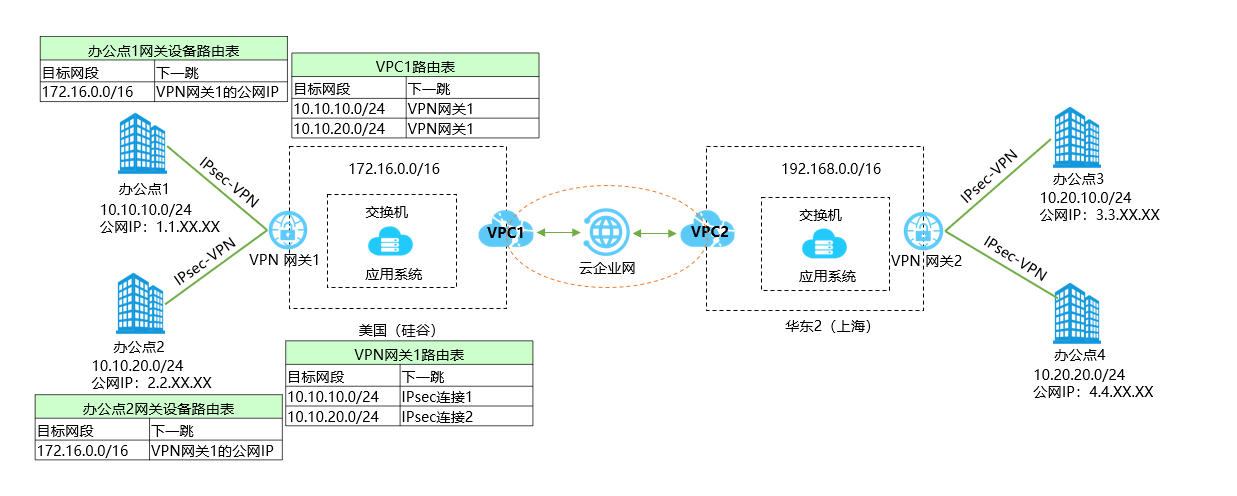
步驟二:建立上海辦公點的IPsec串連
完成以下操作,建立上海辦公點的IPsec串連,將辦公點3、辦公點4與VPC2串連起來。
為華東2(上海)地區的VPC建立一個VPN網關。
VPN網關的參數如下:
執行個體名稱:VPN網關2。
地區:美國(矽谷)。
專用網路:選擇美國(矽谷)地區的VPC。
指定交換器:否。
頻寬峰值:10M。
流量:按流量計費
IPsec-VPN:開啟。
SSL-VPN:關閉。
購買時間長度:按小時。
服務關聯角色:單擊建立關聯角色,系統自動建立服務關聯角色AliyunServiceRoleForVpn。
說明VPN網關使用此角色來訪問其他雲產品中的資源,更多資訊,請參見AliyunServiceRoleForVpn。
若本配置項顯示為已建立,則表示您的帳號下已建立了該角色,無需重複建立。
具體操作,請參見建立和管理VPN網關執行個體。
建立兩個使用者網關,將辦公點3、辦公點4網關裝置的公網IP地址註冊到使用者網關中用於建立IPsec串連。
辦公點3使用者網關的參數如下:
名稱:使用者網關3。
IP地址:輸入本地辦公點3網關裝置的靜態公網IP地址,本樣本輸入3.3.XX.XX。
辦公點4使用者網關的參數如下:
名稱:使用者網關4。
IP地址:輸入本地辦公點4網關裝置的靜態公網IP地址,本樣本輸入4.4.XX.XX。
具體操作,請參見建立和系統管理使用者網關。
建立兩個IPsec串連,將辦公點3、辦公點4網關裝置與VPN網關串連起來。
辦公點3與VPN網關間的IPsec串連的配置如下:
名稱:IPsec串連3。
VPN網關:選擇華東2(上海)地區VPC配置的VPN網關,本樣本選擇的VPN網關執行個體的名稱為VPN網關2。
使用者網關:選擇待串連的使用者網關,本樣本選擇使用者網關3。
路由模式:選擇感興趣流模式。
本端網段:輸入需要和本地辦公點互連的VPC側的網段,本樣本輸入192.168.0.0/16。
對端網段:輸入需要和VPC互連的本地辦公點的網段,本樣本輸入10.20.10.0/24。
立即生效:選擇是否立即協商,本樣本選擇是。
是:配置完成後立即進行協商。
否:當有流量進入時進行協商。
預先共用金鑰:用於IPsec-VPN網關與使用者網關之間的身份認證,本樣本輸入VPN789****。
其他選項使用預設配置。
辦公點4與VPN網關間的IPsec串連的配置如下:
名稱:IPsec串連4。
VPN網關:選擇華東2(上海)地區VPC配置的VPN網關,本樣本選擇的VPN網關執行個體的名稱為VPN網關2。
使用者網關:選擇待串連的使用者網關,本樣本選擇使用者網關4。
路由模式:選擇感興趣流模式
本端網段:輸入需要和本地辦公點互連的VPC側的網段,本樣本輸入192.168.0.0/16。
對端網段:輸入需要和VPC互連的本地辦公點的網段,本樣本輸入10.20.20.0/24。
立即生效:選擇是否立即協商,本樣本選擇是。
是:配置完成後立即進行協商。
否:當有流量進入時進行協商。
預先共用金鑰:用於IPsec-VPN網關與使用者網關之間的身份認證,本樣本輸入VPN012****。
其他選項使用預設配置。
具體操作,請參見建立和管理IPsec串連(單隧道模式)。
在本地辦公點3和辦公點4網關裝置中載入VPN配置。
具體操作,請參見本地網關配置。
配置VPN網關路由。
VPN網關2指向辦公點3的路由配置如下:
目標網段:輸入要訪問的私網網段,本樣本輸入10.20.10.0/24。
下一跳類型:選擇IPsec串連。
下一跳:選擇需要建立VPN串連的IPsec串連執行個體,本樣本選擇IPsec串連3。
發布到VPC:選擇是否將新添加的路由發布到VPC路由表,本樣本選擇是。
(推薦)是:將新添加的路由發布到VPC路由表。
否:不發布新添加的路由到VPC路由表。
權重:選擇權重值,本樣本選擇0。
VPN網關2指向辦公點4的路由配置如下:
目標網段:輸入要訪問的私網網段,本樣本輸入10.20.20.0/24。
下一跳類型:選擇IPsec串連。
下一跳:選擇需要建立VPN串連的IPsec串連執行個體,本樣本選擇IPsec串連4。
發布到VPC:選擇是否將新添加的路由發布到VPC路由表,本樣本選擇是。
(推薦)是:將新添加的路由發布到VPC路由表。
否:不發布新添加的路由到VPC路由表。
權重:選擇權重值,本樣本選擇0。
上海辦公點的IPsec串連後,辦公點3、辦公點4、VPN網關2、VPC2的路由表如下圖。
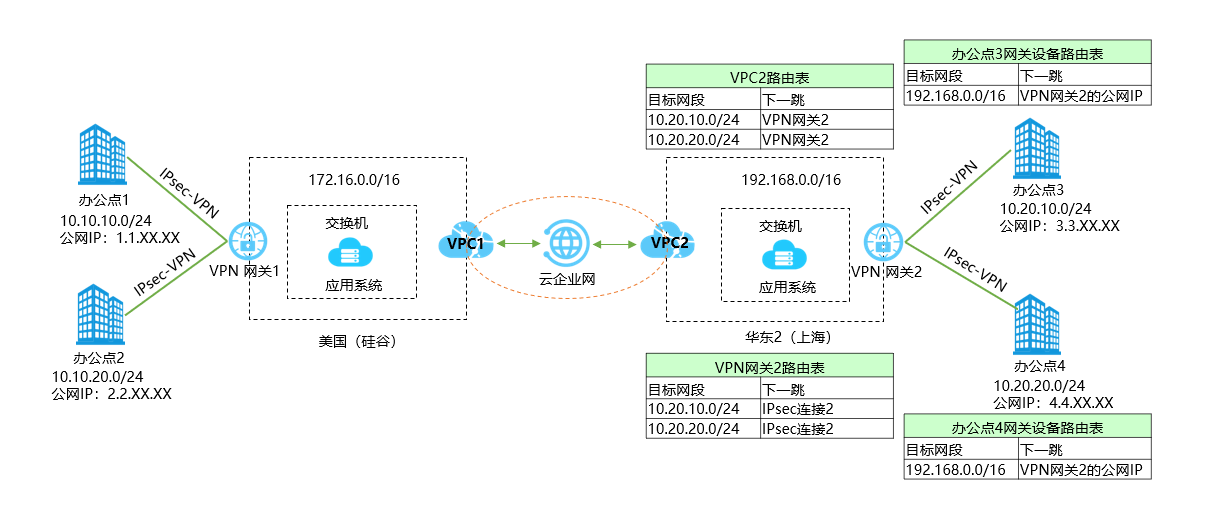
步驟三:加入雲企業網
完成本地辦公點上雲後,您需要將要互連的VPC1和VPC2加入到同一個雲企業網。
本教程使用雲企業網的舊版控制台。關於如何進入舊版控制台,請參見舊版控制台使用說明。
登入雲企業網控制台。
在雲企業網執行個體頁面,單擊已建立的CEN執行個體ID。
在網路執行個體管理頁簽,單擊載入網路執行個體。
單擊同帳號頁簽。
根據以下資訊載入網路執行個體,然後單擊確定。
執行個體類型:選擇Virtual Private Cloud。
地區:選擇美國(矽谷)。
網路執行個體:選擇VPC1。
根據上述步驟將VPC2加入到同一CEN執行個體。
步驟四:在雲企業網中宣告路由
為了能夠讓雲企業網內其他VPC學習到指向本地辦公點的路由,需要在美國(矽谷)VPC和華東2(上海)VPC將指向VPN網關的路由發布到雲企業網。具體操作,請參見發布路由至雲企業網。
發布路由後,雲企業網的路由表如下圖。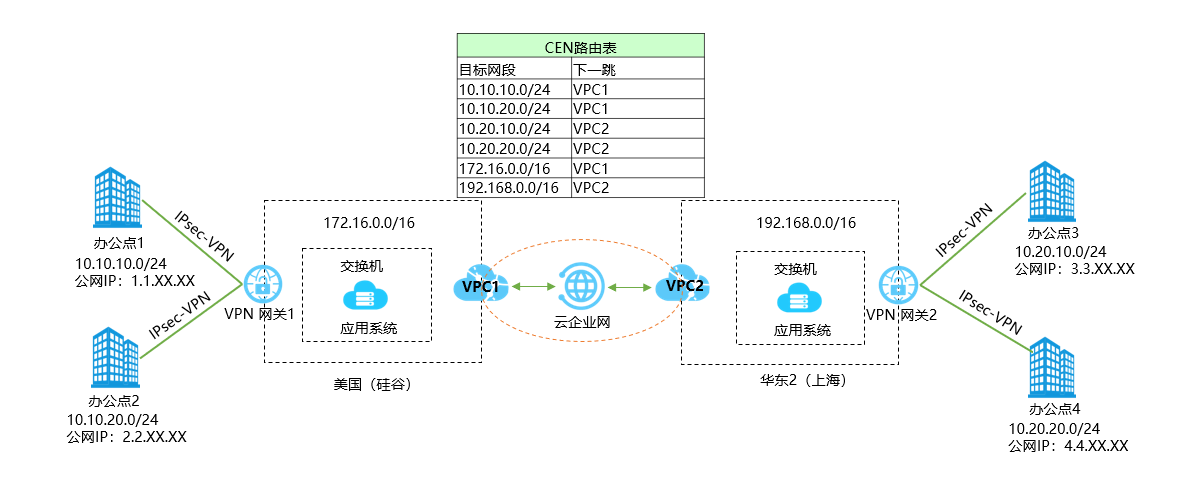
步驟五:配置本地辦公點路由
在CEN中宣告路由後,您需要在矽谷辦公點網關裝置配置指向上海辦公點的路由,在上海辦公點的網關裝置配置指向矽谷辦公點的路由。
樣本僅供參考,不同廠商的裝置可能會有所不同。
辦公點 | 路由 |
辦公點1 | |
辦公點2 | |
辦公點3 | |
辦公點4 | |
本地辦公點的路由表如下圖。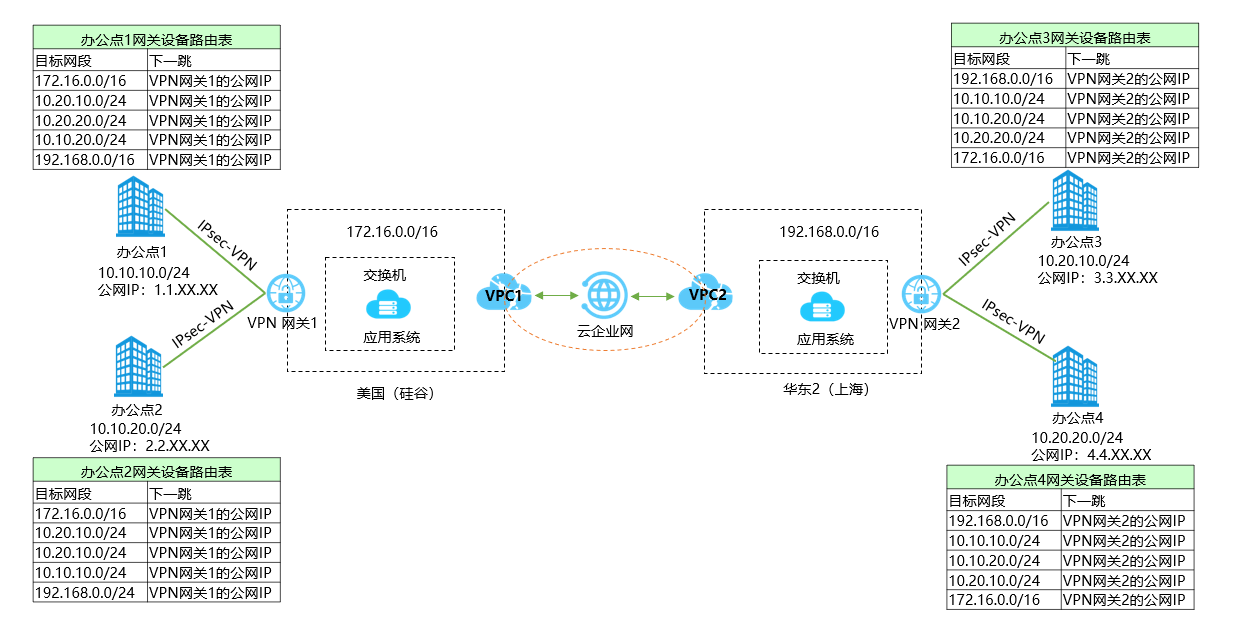
步驟六:測試連通性
本操作以在辦公點1下的用戶端訪問辦公點2、辦公點3、辦公點4下的用戶端為例,測試本地各辦公點間的連通性。
在本地辦公點1下,開啟用戶端的命令列視窗。
執行
ping命令,ping辦公點2、辦公點3、辦公點4下用戶端的IP地址,如果收到回複報文,表示串連成功。